Kai „Windows 10“ diegiate „Cascading“ meniu failų aplankuose (direktorijoje), naudodami „SubCommands“ arba „ExtendedSubCommands“ registro raktus, atsitinka įdomus dalykas. Paskutinis elementas jūsų „Kaskadinis“ meniu vykdomas, kai dešiniuoju pelės mygtuku spustelite užtrauktuką „File Explorer“ spartųjį klavišą užduočių juostoje ir spustelėjate aplanką „Pereiti sąraše“, o ne atidarote aplanko langą.
(Apie šią klaidą pirmą kartą pranešta „Microsoft Answers“ forume. Čia galite pamatyti mano atsakymą. Kadangi vėliau apie tai pranešė dar du vartotojai, nusprendžiau parašyti tinklaraščio įrašą. )
REG failo pavyzdys, norint pakartoti problemą
Nukopijuokite šį turinį į „Notepad“, išsaugokite kaip „mymenu.reg“ ir paleiskite jį.
Windows Registry Editor Version 5.00
[HKEY_CLASSES_ROOT\directory\shell\CustomMenu] "Icon"="shell32.dll, 39" "MUIVerb"="MyMenu" "SubCommands"="" [HKEY_CLASSES_ROOT\directory\shell\CustomMenu\shell\menu1] "Icon"="c:\\windows\\system32\\cmd.exe, 0" @="Command Prompt" [HKEY_CLASSES_ROOT\directory\shell\CustomMenu\shell\menu1\command] @="cmd.exe \"%1\"" [HKEY_CLASSES_ROOT\directory\shell\CustomMenu\shell\menu2] "Icon"="c:\\windows\\system32\\cmd.exe, 0" @="Run Maintenance (Batch File)" [HKEY_CLASSES_ROOT\directory\shell\CustomMenu\shell\menu2\command] @="D:\\Tools\\maintenance.bat"
Kaskadinis meniu pasirodys ir veiks puikiai, kai dešiniuoju pelės mygtuku spustelėkite failo aplanką.

Klaida: problema kyla, kai dešiniuoju pelės mygtuku spustelėkite užduočių juostoje esantį elementą „File Explorer Pinned“ ir spustelėjate aplanką „Jumplist“. Užuot atidarius aplanko langą, vykdoma paskutinė komanda „Cascading“ (šiame pavyzdyje „Vykdyti priežiūrą“). Tai klaida!
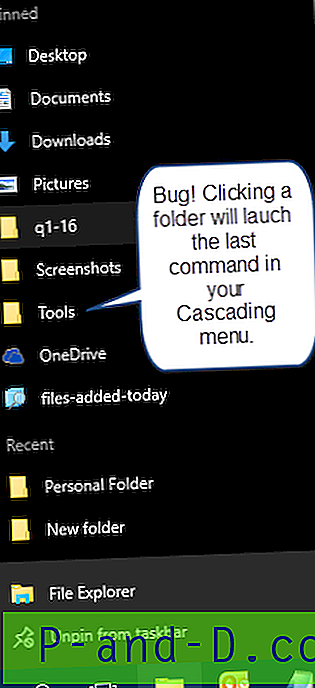
1 sprendimas
Įdiegus „Cascading“ meniu „Aplankai“ arba „AllFileSystemObjects“ registro raktu, ši problema neturėtų kilti. Įdiegus aplankus ar „AllFileSystemObjects“ registro sritį, meniu būtų rodomas virtualiems aplankams, tokiems kaip „Šis kompiuteris“, „Šiukšlinė“ ir tt, taip pat suglaudintiems aplankams ir failams. Norėdami, kad jis nebūtų rodomas failams, virtualiems aplankams ir suglaudintiems (supakuotiems) aplankams, pridėkite varnelę, sukurdami „AppliesTo REG_SZ“ reikšmę „Cascading“ meniu.
Nustatykite „AppliesTo“ duomenų vertę į:
rūšis: failų aplankas ir sistema.FileExtension: ". zip"
Patikslinti registro nustatymai
Windows Registry Editor Version 5.00
[HKEY_CLASSES_ROOT\Folder\shell\CustomMenu] "Icon"="shell32.dll, 39" "MUIVerb"="MyMenu" "SubCommands"="" "AppliesTo"="kind:file folder AND System.FileExtension:\".zip\"" [HKEY_CLASSES_ROOT\Folder\shell\CustomMenu\shell\menu1] "Icon"="c:\\windows\\system32\\cmd.exe, 0" @="Command Prompt" [HKEY_CLASSES_ROOT\Folder\shell\CustomMenu\shell\menu1\command] @="cmd.exe \"%1\"" [HKEY_CLASSES_ROOT\Folder\shell\CustomMenu\shell\menu2] "Icon"="c:\\windows\\system32\\cmd.exe, 0" @="Run Maintenance (Batch File)" [HKEY_CLASSES_ROOT\Folder\shell\CustomMenu\shell\menu2\command] @="D:\\Tools\\maintenance.bat" 2 sprendimas
Straipsnio viršuje esančiame REG failo pavyzdyje įtraukite 3-iąją meniu komandą, paleisiančią „Explorer% 1“.
[HKEY_CLASSES_ROOT\directory\shell\CustomMenu\shell\menu3\command]
@="explorer.exe \"%1\"" Bet jis visada pasirodys jūsų „Cascading“ meniu. Pasirinkus „Jumplist“ aplanką, šis punktas (paskutinis meniu) vykdomas.





